Les clients peuvent bénéficier de l'aide PASRAU ou Topaze.
La déclaration PASRAU se fait en 3 étapes :
Pour cela il faut exporter et importer des fichiers entre « Ogust » et le site « Net-entreprise ». Ci-dessous dans « Ogust », les 3 liens pour Exporter ou importer les fichiers nécessaires.
Entre le 15 et le 20 du mois, il faut faire l’appel aux taux PAS. Cette opération est nécessaire pour récupérer le fichier CRM nominatif dont on a besoin pour établir les fiches de paie des intervenantes. Il faut donc le faire avant, et il faut quelques jours pour récupérer le fichier CRM nominatif. Donc éviter de s’y prendre trop tard.
Dans « Ogust », faire un export du fichier d’appel :
EXPORTS/IMPORTS 🡺 PASRAU 🡺 Export fichier appel de taux du PAS
Renseigner le mois et l’année : Période en cours, en incluant les salariés déjà exportés. Actualiser la liste.
Ci-dessous liste des salariés, regarder toutes les lignes, s’il y a une info erronée ou manquantes, elle sera en rouge et il faut la corriger et ensuite recommencer l’opération.
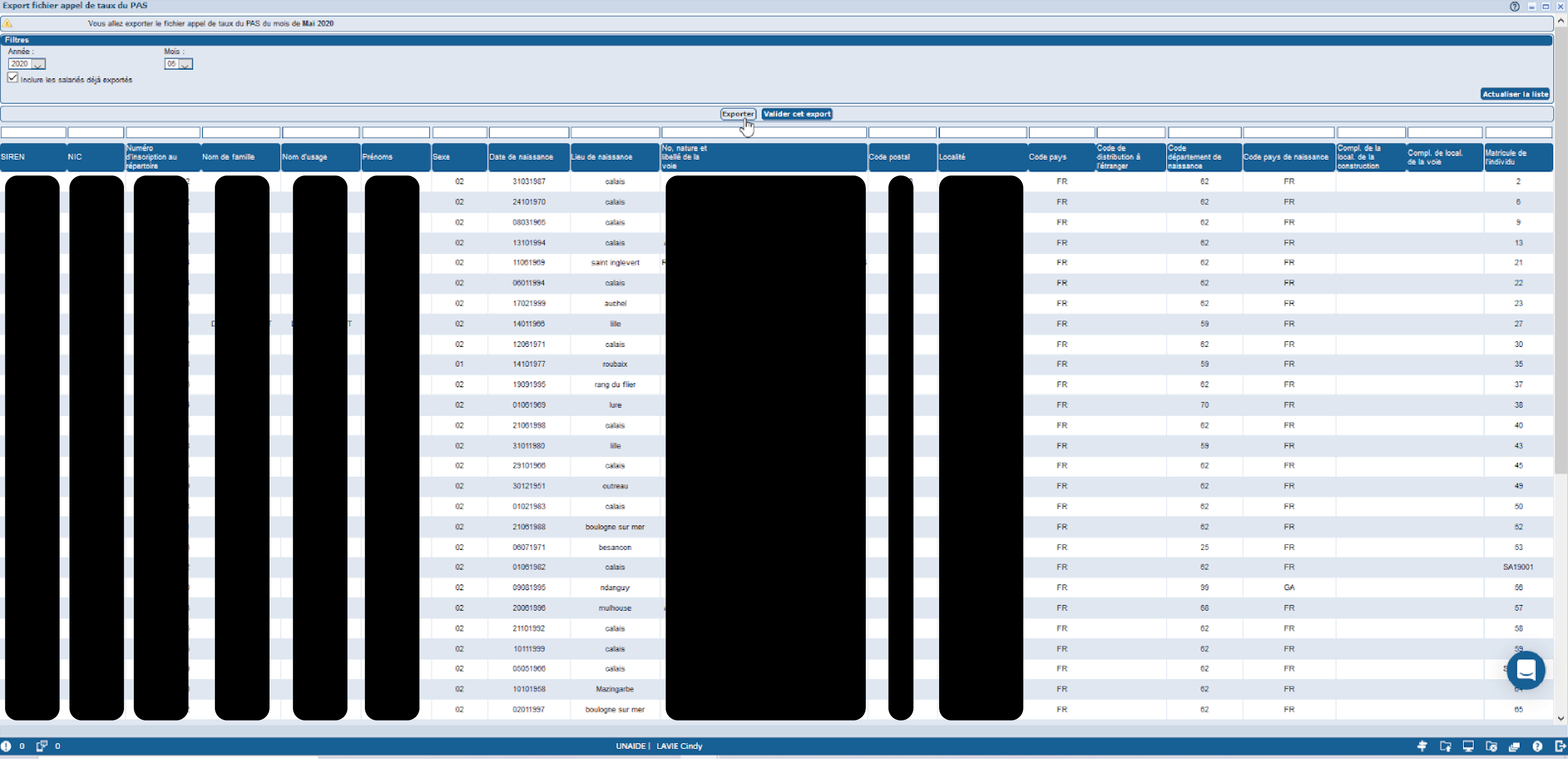
Exemple : ci-dessous le CODE département de naissance n’est pas renseigné pour une des salariée, la case est rouge, ce sont des informations obligatoires et le fichier sera rejeté si les infos ne sont pas renseignées. Il faut aller dans la fiche du salarié et corriger l’erreur ou le manque.

Relancer l’opération afin de réactualiser la liste. S’il n’y a plus d’infos en rouge alors on peut exporter le fichier. Attention il faut cliquer sur « Exporter » et non pas sur « Valider cet export ». L’action valider cet export empêche toute exportation ultérieure pour la période. Si les informations de l’export ne sont pas correctes pour une autre raison que celle déjà mentionnée et/ou corrigée, on ne pourra plus revenir en arrière. NE PAS VALIDER L’EXPORT.
Cliquer sur « Exporter : exporter en csv »
Une fenêtre s’ouvre, cocher enregistrer le fichier. Celui-ci va s’enregistrer dans les « Téléchargements » de votre PC (il est important de ne pas ouvrir les fichiers très sensibles à la casse).
Allez dans vos « Téléchargements », le fichier y est enregistré.
Il faut maintenant importer ce fichier dans « TOPAZE ». Pour cela il faut se connecter sur le site « Net-Entreprises.fr »
Se connecter sur le site Net entreprises
SITE : NET ENTREPRISES
Une fois connecté, aller dans la section « Autres services » et cliquer sur « TOPAZE »
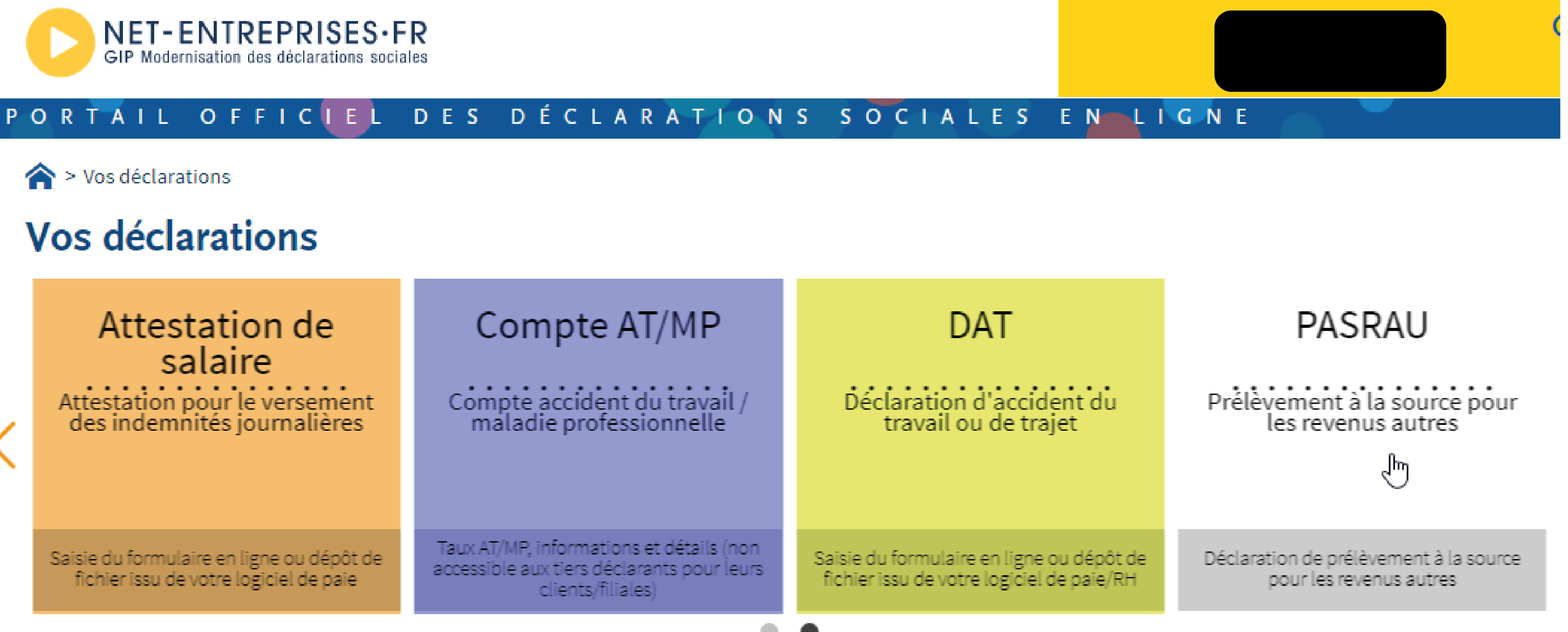
Cliquer sur « Dépôt d’une demande » et « Chargement d’un fichier de demandes »
Cliquer sur « Parcourir » et aller chercher le fichier « appel-taux-topaze-xxxx » exporté d’Ogust et enregistré dans les Téléchargements au préalable.
Valider et accepter les conditions du message réglementaire.
Confirmation du dépôt. Cliquer sur l’onglet « Consultation des demandes » pour voir l’ « ETAT » de la demande.
Cliquer sur l’icone fichier pour consulter. S’il est rejeté, c’est a cet endroit que seront listés les causes du rejet.

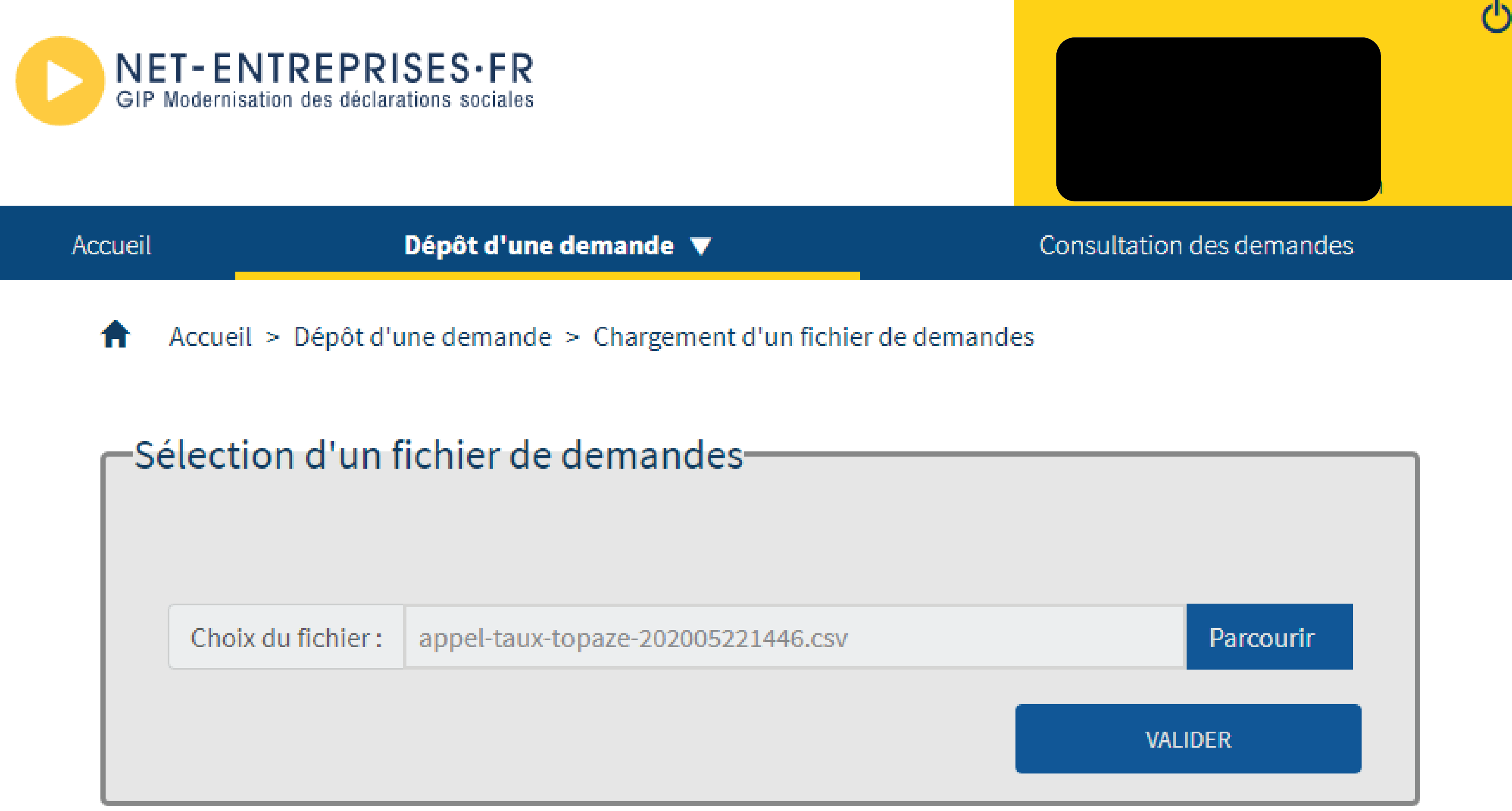
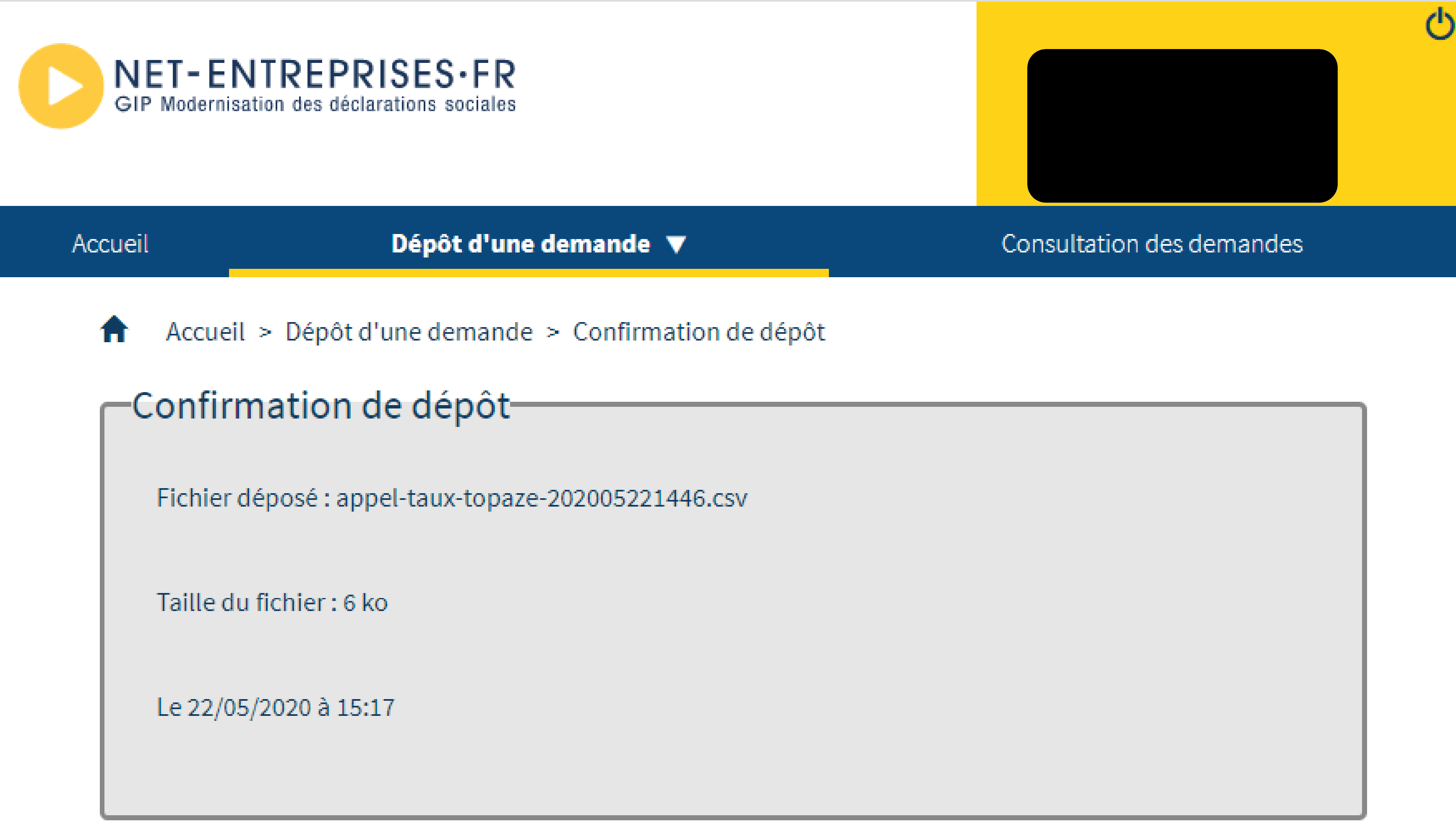
Etat « OK », le fichier est validé et pris en compte. Il faut attendre la génération du fichier CRM Nominal pour l’importer dans Ogust.
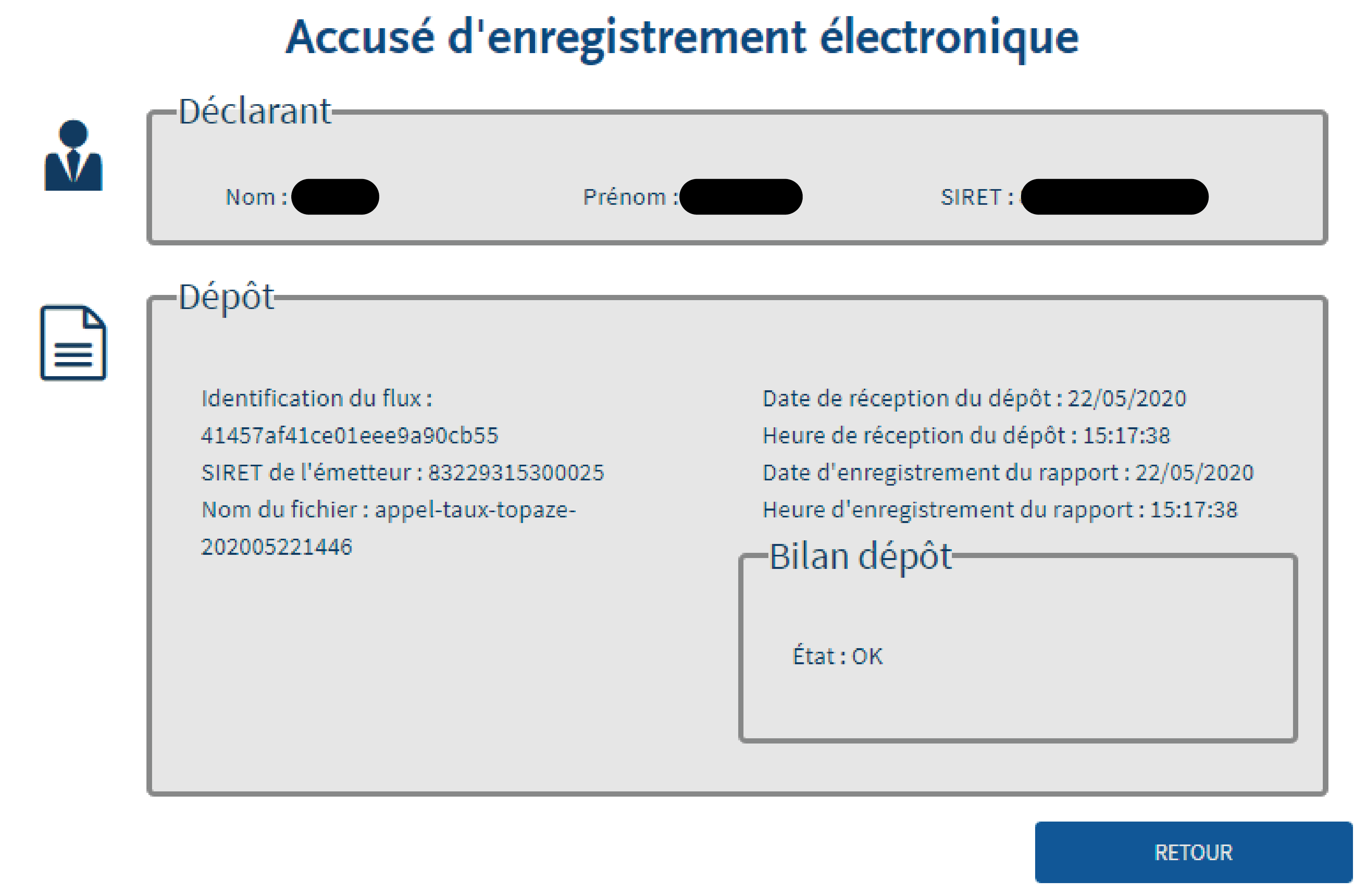
Se connecter sur le site Net entreprise / Autres services / TOPAZE
Dans consultation des demandes. Cliquer sur le « + » à droite, pour voir si le fichier CRM est disponible. Cela peut prendre quelques jours.
Le + se transforme en – et ouvre une ligne sous la demande. À droite sous « CRM » un fichier s’affiche lorsqu’il est disponible.
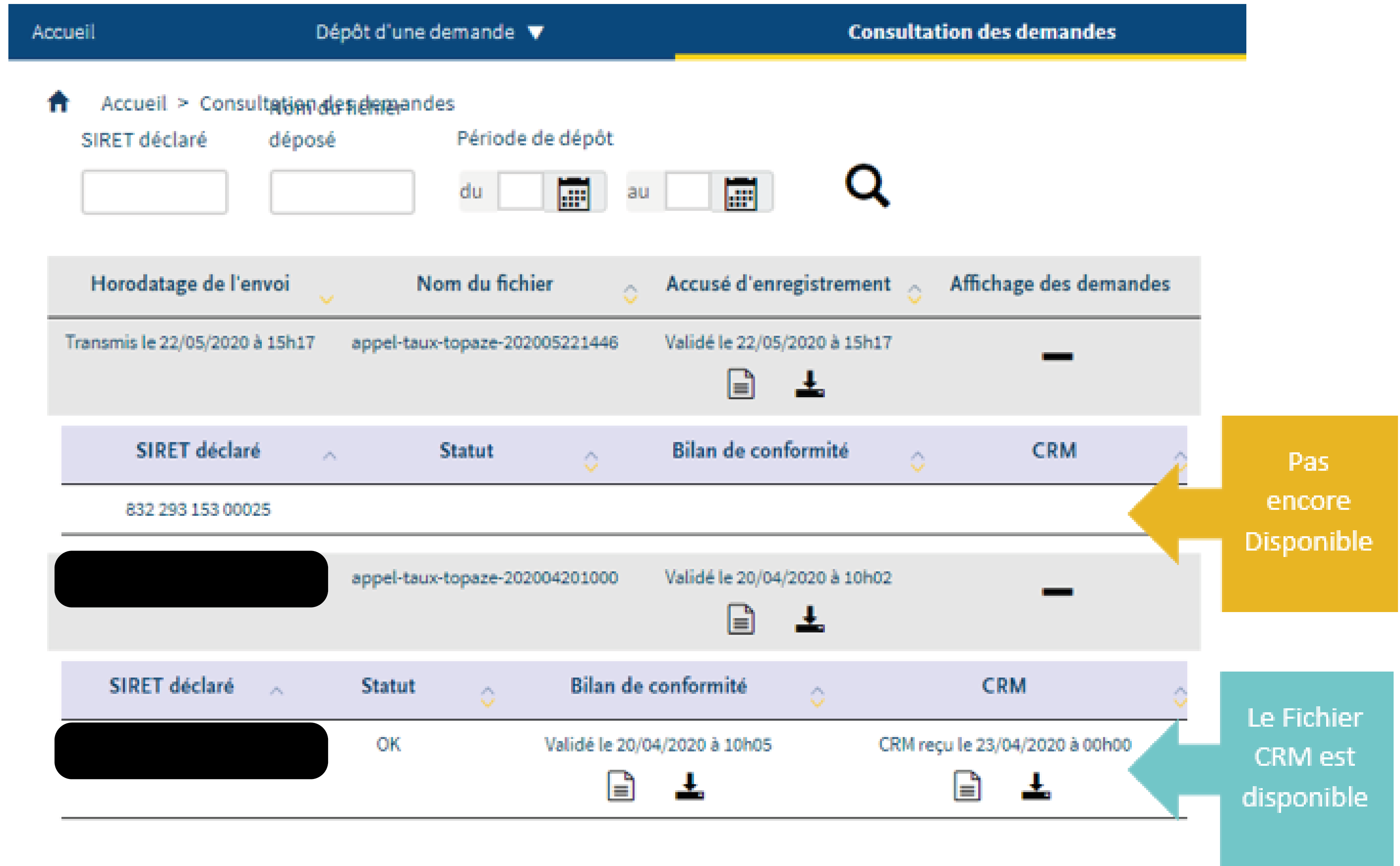
Télécharger le fichier lorsqu’il est disponible. Il s’enregistre dans vos « Téléchargements ».
Il est important de ne pas ouvrir les fichiers très sensibles à la casse
Le fichier CRM Nominatif est récupéré, il faut maintenant l’importer dans Ogust. Cet « Import » va renseigner les taux PAS pour chaque employé. Ce taux est nécessaire au prélèvement de l’impôt sur le revenu à la source sur la fiche de paie.
Dans « Ogust », faire un import du fichier CRM Nominatif :
EXPORTS/IMPORTS 🡺 PASRAU 🡺 Import fichier CRM nominatif
Cliquer sur Parcourir et prendre le fichier dans les Téléchargements puis Valider
Cliquer sur « Ne pas importer » coche toutes les lignes. Les lignes cochées ne seront pas importées.
Décocher les lignes avec un taux différent de zéro et lancer l’import.
Les taux PAS pour le prélèvement à la source sont maintenant disponible dans « Ogust » pour les fiches de paie. Lors de la prochaine génération des fiches de paie, l’entreprise fera le prélèvement à la source des impôts sur les revenus. La dernière étape consiste à la déclaration du montant collecté.
Cette opération se fait début du mois après la paie
La date d'échéance de dépôt de la déclaration est fixée au 10 du mois suivant le versement.
Dans « Ogust », faire un import du fichier CRM Nominatif :
EXPORTS/IMPORTS 🡺 PASRAU 🡺 Export déclaration PASRAU
Cela ouvre cette fenêtre.
Attention, cet export est destiné à être importé dans « PASRAU » et il est très sensible à la casse.
Les notions de Réel, Essai et annule et remplace sont importantes car codé dans une ligne du fichier et source de rejet.
Mode test et Annule et remplace non coché = Réel
Mode test coché = Essai
Annule et remplace coché = Fichier annule et remplace le réel
On commence par générer un fichier en Mode Test (considéré comme « Essai dans PASRAU). Ce fichier va nous permettre de voir s’il est correct et passe bien dans PASRAU.
Cocher la case “ Extraire les montants déjà déclarés”
Seuls les salariés avec un taux pas génèrent une ligne par bulletin de paie.
Exemple :
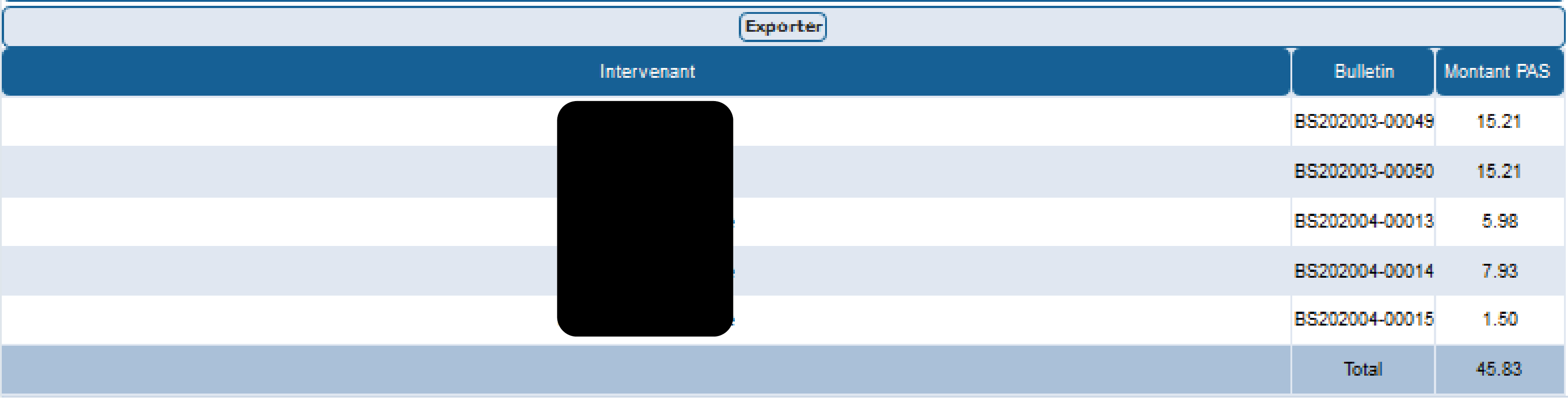
Exporter les données dans vos Téléchargements (il est important de ne pas ouvrir les fichiers très sensibles à la casse)
Le fichier est généré on peut l’importer dans PASRAU
Se connecter sur le site Net entreprises puis cliquer sur la flèche de droite pour faire apparaitre la case « PASRAU » et cliquer dessus.
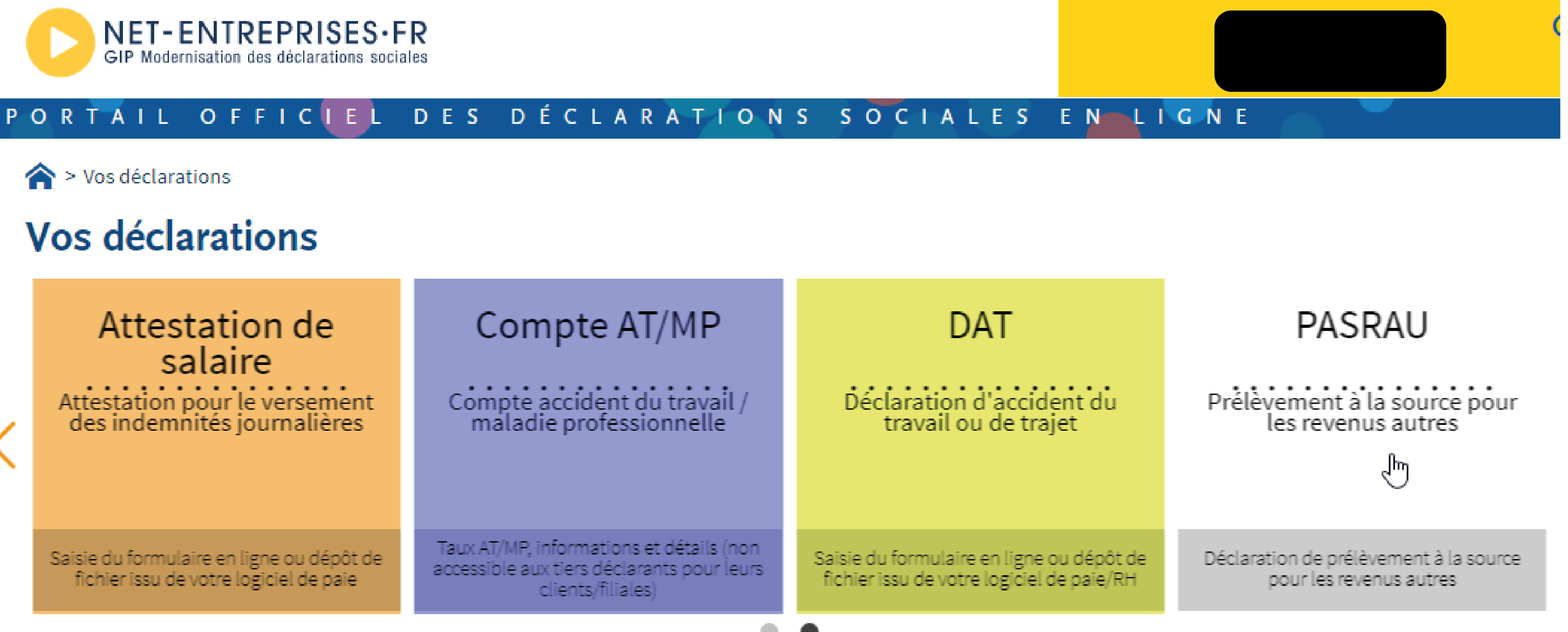
Cela ouvre le même style de présentation que « Topaze », cliquer sur « Dépôt d’une déclaration » et « Chargement d’un fichier ». Parcourir et prendre le fichier dans vos « Téléchargements » puis valider.
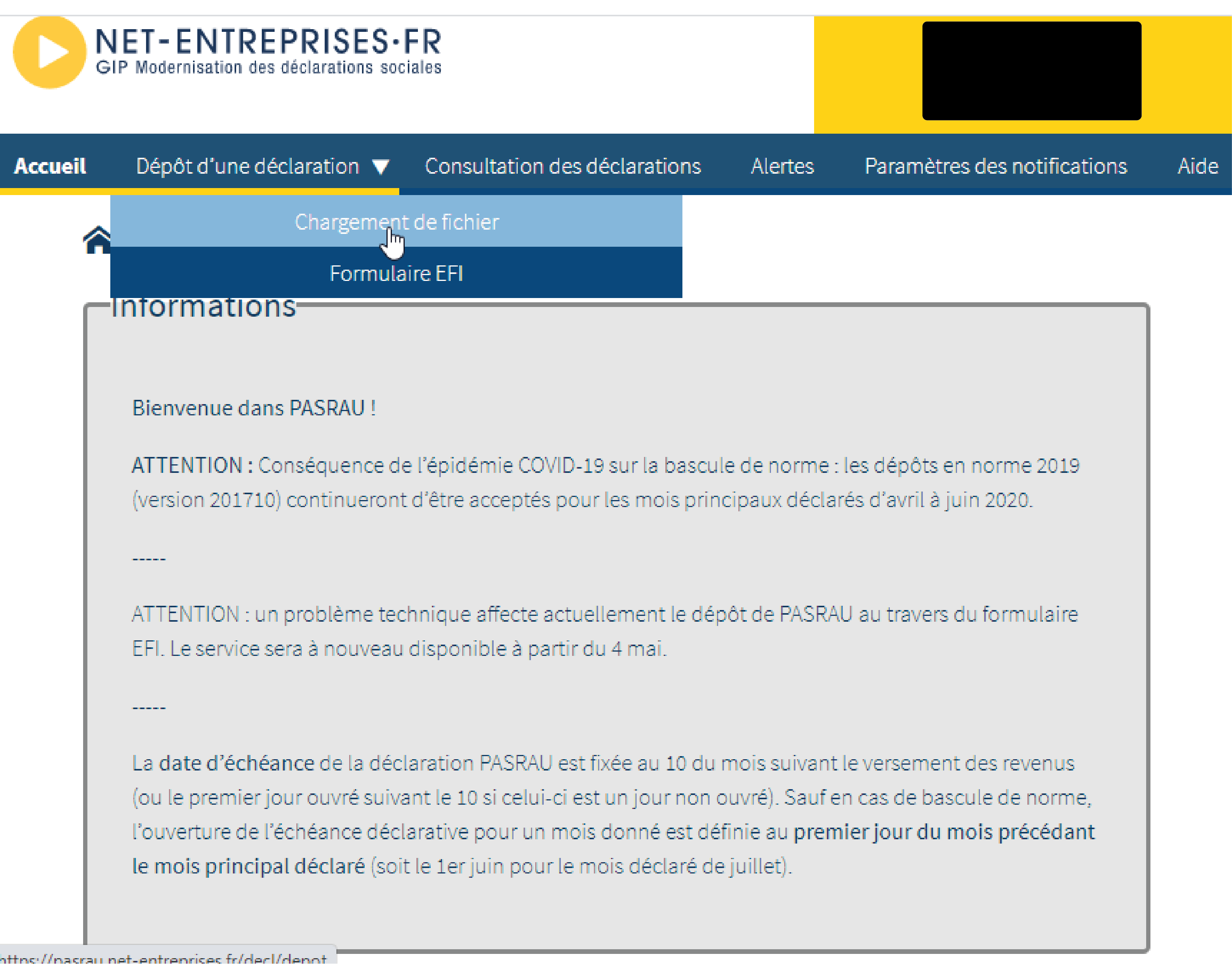
Dans l’onglet consultation des déclarations, on contrôle l’Etat du fichier déposé.
Type d’envoi : correspond au fichier généré dans Ogust et importé. Si le fichier est en « Test » il est considéré comme un « Essai », donc à terme même si validé, il ne sera pas pris en compte, il s’agit d’un test pour s’assurer de la conformité des données. Si lors de la génération aucune case n’a été cochée alors il sera en type d’envoi « Réel », une fois validé tout est OK et la déclaration est faite. L’annule et remplace (pour le moment jamais utilisé) ne sert que dans le cas ou dans le fichier « Réel » validé (donc déclaré) il y a une erreur (le taux était incorrect ou non rempli dans Ogust, et le montant est faux). Il faut alors générer à partir d’Ogust un fichier annule et remplace, l’importer dans PASRAU et une fois validé cette déclaration annulera et remplacera la première déclaration « Réel ».
Consulter le certificat de conformité de la déclaration « validé », cliquer sur l’icône fichier
Cela ouvre la fenêtre suivante

Consulter le bilan des anomalies de la déclaration « rejeté », cliquer sur l’icône fichier
Cela ouvre la liste des anomalies à corriger dans Ogust avant de recommencer l’export
Tant que le fichier n’est pas validé inutile de générer un annule et remplace dans Ogust, car PASRAU considère qu’il n’a pas de fichier à remplacer. Le fichier en type d’envoi « Essai » ne compte pas comme un fichier validé, donc pas d’annule et remplace non plus.
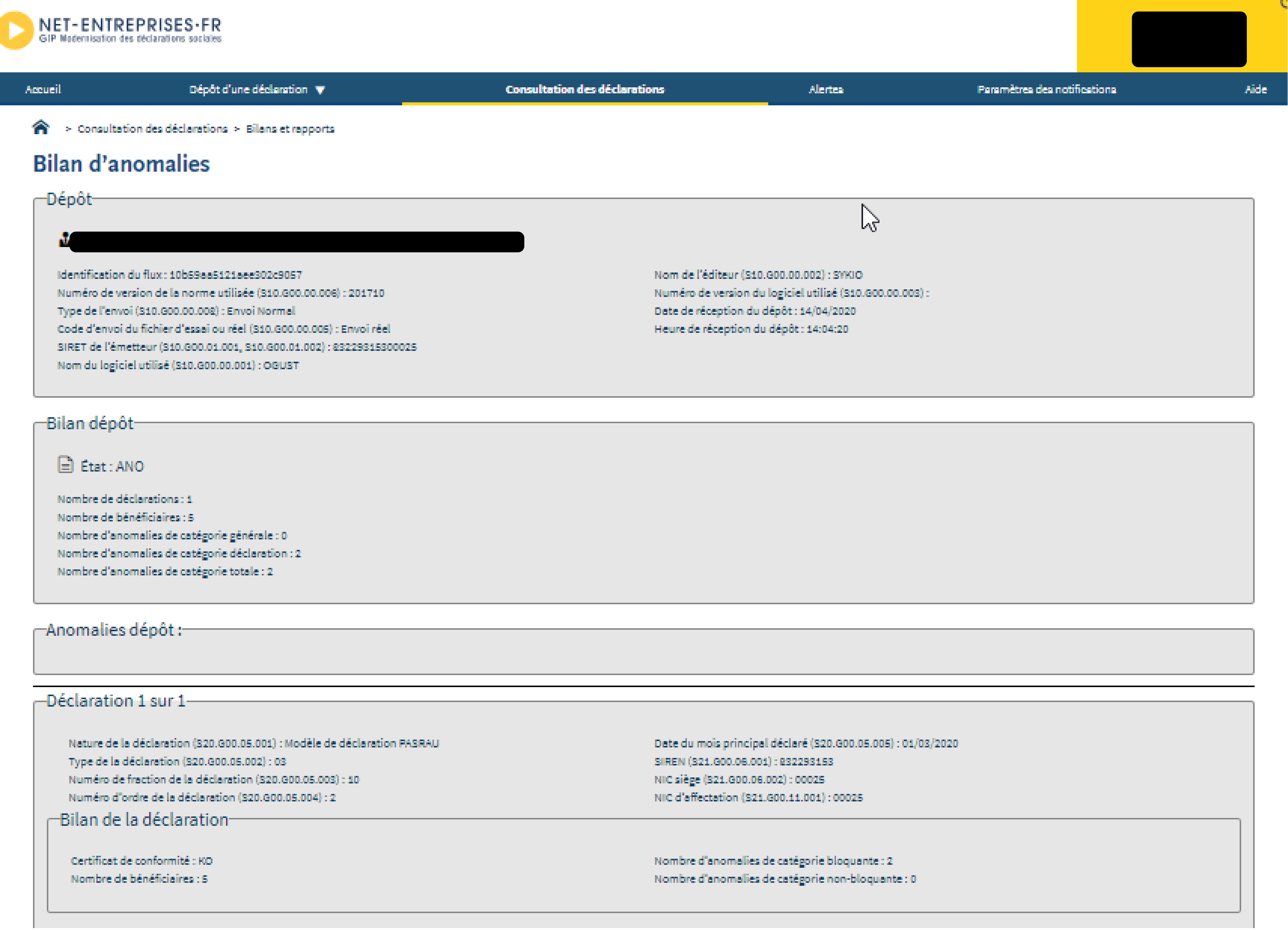
Le fichier ne s’exporte pas d’Ogust ou pas de donnée à exporter : Demander a Ogust de l’aide
Voir sur le site.

